
Если щелкнуть меню «Пуск» в нижнем левом углу экрана в Windows 10, вы сможете получить доступ практически ко всему на своем компьютере. Часть этого доступа включает некоторые ярлыки в левом столбце меню «Пуск», такие как «Настройки», «Изображения», «Люди» и т. Д.
Этот раздел ярлыков может быть персонализирован, что позволит вам добавить больше значков в этот список или удалить ненужные. Наш учебник ниже покажет вам, как сделать эти настройки.
Добавление или удаление папок меню «Пуск» в Windows 10
Шаги в этой статье были выполнены на ноутбуке с Windows 10. Обратите внимание, что есть определенные параметры для элементов, которые можно разместить в этом месте, и вы сможете добавлять или удалять их по отдельности.
Шаг 1: Нажмите «Начало» Кнопка в левом нижнем углу экрана.

Шаг 2: Щелкните правой кнопкой мыши по одному из значков в левом столбце, затем выберите «Персонализируйте этот список» вариант.
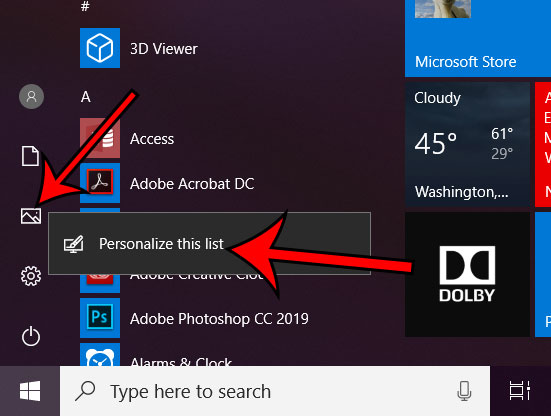
Шаг 3: Нажмите кнопку под каждым параметром, чтобы выбрать, добавлять или удалять его из списка.
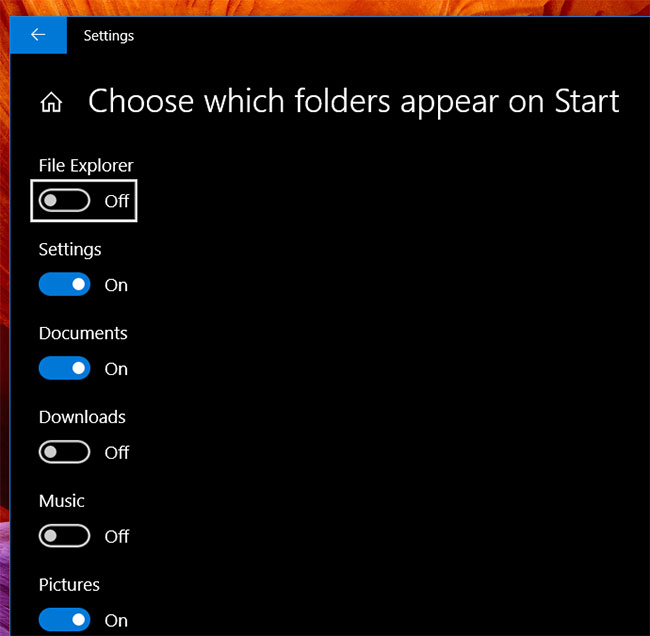
Ищете более простой способ доступа к приложениям, которые вы используете чаще всего? Узнайте, как добавить наиболее часто используемые приложения в меню «Пуск» в Windows 10, чтобы вы могли запускать их еще быстрее.